在制作好一些超链接之后,觉得都是统一格式未免有些太单调,那么可以对已经设定好的超链接进行编辑更改,有利于区分,也可以时常更换链接的对象目标。
一、编辑更改超链接
1、如果要改变链接目标或显示文字,选中要更改的超链接,然后鼠标右键点击“编辑超链接”选项,打开“编辑超链接”对话框。

2、在“查找范围”框中找到并选择一个新的目标文件或直接输入一个新的目标地址,重新编辑“要显示的文字”中输入新的文字作为超链接的显示,单击“屏幕提示”继续编辑新的提示文本,都编辑完成以后点击“确定”即可。
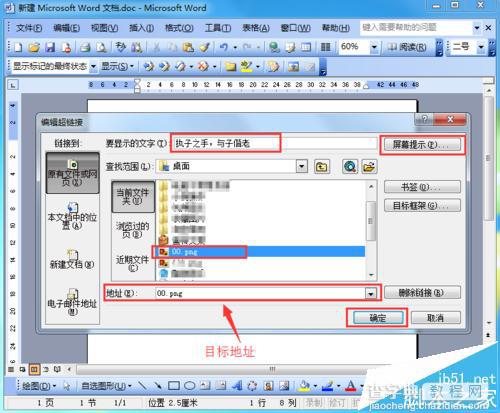

3、打开需要更改的超链接所在的文档,选定该链接,然后点击“格式”——“样式和格式”选项,在文档右侧则显示“样式和格式”的任务窗格。

4、如果要更改超链接的外观,在请选择要应用的格式下框中找到“超链接”,然后用鼠标右键单击,选择“修改”选项,打开“修改样式”对话框
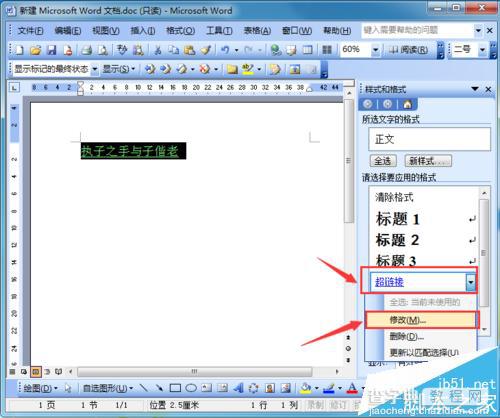
5、如果要更改已访问的超链接外观,同理在请选择要应用的下框中找到样式“已访问的超链接”,用鼠标右键单击选择“修改”,打开“修改样式”对话框。
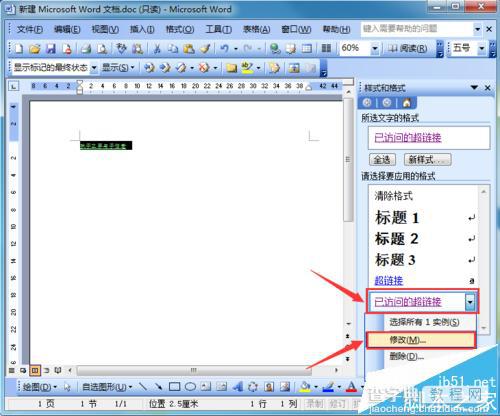
6、同样的都是在“修改样式”对话框中选择想要的字体“格式“,或单击“格式”按钮,选择“字体”等进行更多的选项的设定,然后点击“确定”,返回修改样式对话框再次点击“确定”即可。


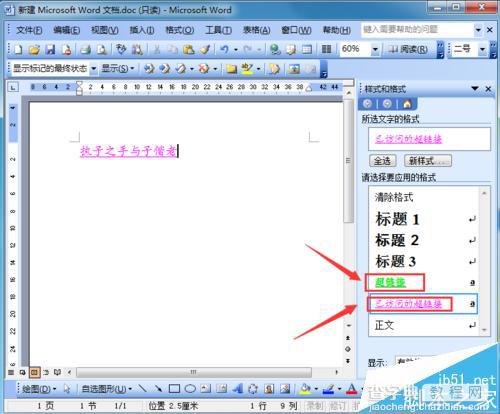
7、如果要在基于相同模板的新文档中使用修改过的“超链接”或“已访问的超链接”样式,可选中“修改样式”对话框中的“添加到模板”复选框,设定字体颜色,边框,底纹颜色,然后点击“确定”即可。
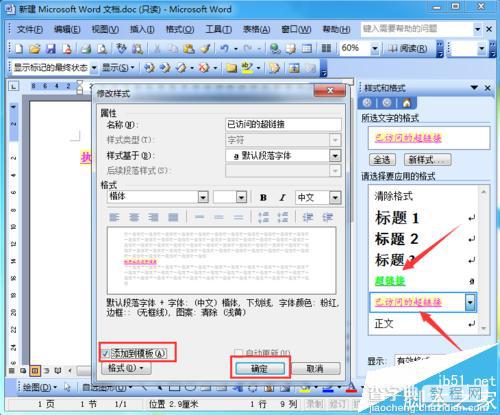
二、删除超链接
1、选定超链接,按 Delete键,可完全删除超链接。鼠标右键单击要取消的超链接,点击“取消超链接”,可以将超链接转换为常规文字
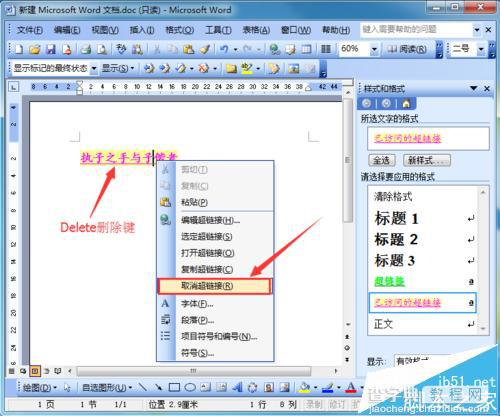
2、或者在“编辑超链接”对话框中,单击右下方的“删除链接”按钮也可以删除超链接
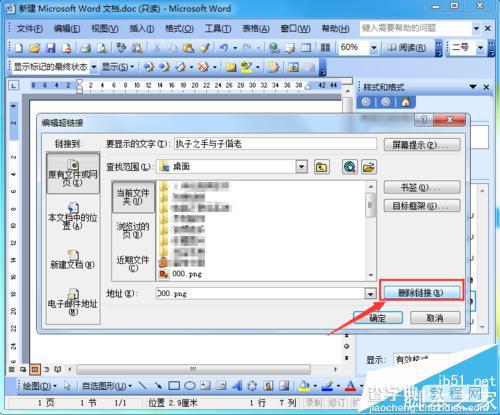
注意事项:如果在点击超链接时出现“发生了意外错误”的提示,可以刷新或者先保存再开启文档。如还未能解决,卸载word软件并重新下载。
【word中超链接怎么添加?word编辑超链接和删除超链接的方法】相关文章:
★ powerpoint2010在幻灯片中添加超链接的方法介绍
